Introducción
El arranque dual permite a los usuarios de Mac operar tanto macOS como Windows en una única máquina, ofreciendo flexibilidad y utilidad. Ya sea que necesite Windows para aplicaciones específicas o simplemente desee ejecutar ambos sistemas simultáneamente, esta guía le ayudará a lograrlo sin problemas.
Al embarcarse en esta guía, aprenderá cómo configurar su Mac para alojar tanto macOS como Windows, facilitando el cambio fácil entre estos sistemas operativos para diversas necesidades.

Lista de verificación previa a la instalación
Para comenzar el arranque dual, su Mac debe estar preparado adecuadamente. Esto es lo que necesita hacer:
- Requisitos del sistema: Asegúrese de que su Mac sea compatible con Boot Camp. La mayoría de los Macs modernos lo soportan, pero se aconseja verificar.
- Respaldar sus datos: El arranque dual implica particionar el disco, aumentando el riesgo de pérdida de datos. Respalde sus archivos utilizando Time Machine u otra herramienta de respaldo.
- Actualizaciones de software: Actualice macOS a la última versión para prevenir problemas de compatibilidad durante la instalación.
Completar estos pasos preparatorios garantiza una transición más fluida durante el proceso de instalación de Windows, reduciendo posibles errores.
Instalación de Windows usando Boot Camp
Ahora que las preparaciones están completas, es hora de instalar Windows utilizando Boot Camp, que hace el proceso sencillo.
- Lanzar Boot Camp Assistant: Abra Boot Camp Assistant desde la carpeta de Utilidades en Aplicaciones. Esta herramienta le guiará en cada paso de la instalación.
- Particionar su disco: Utilice Boot Camp Assistant para crear una partición de Windows en su disco duro. Asigne espacio suficiente según su uso.
- Instalar el sistema operativo Windows: Inserte un disco de instalación de Windows o conecte una unidad USB con la imagen ISO de Windows. Boot Camp le guiará para formatear la partición e iniciar la instalación de Windows.
Después de la instalación, tendrá un sistema operativo Windows funcional en su Mac junto con macOS, listo para configuración.
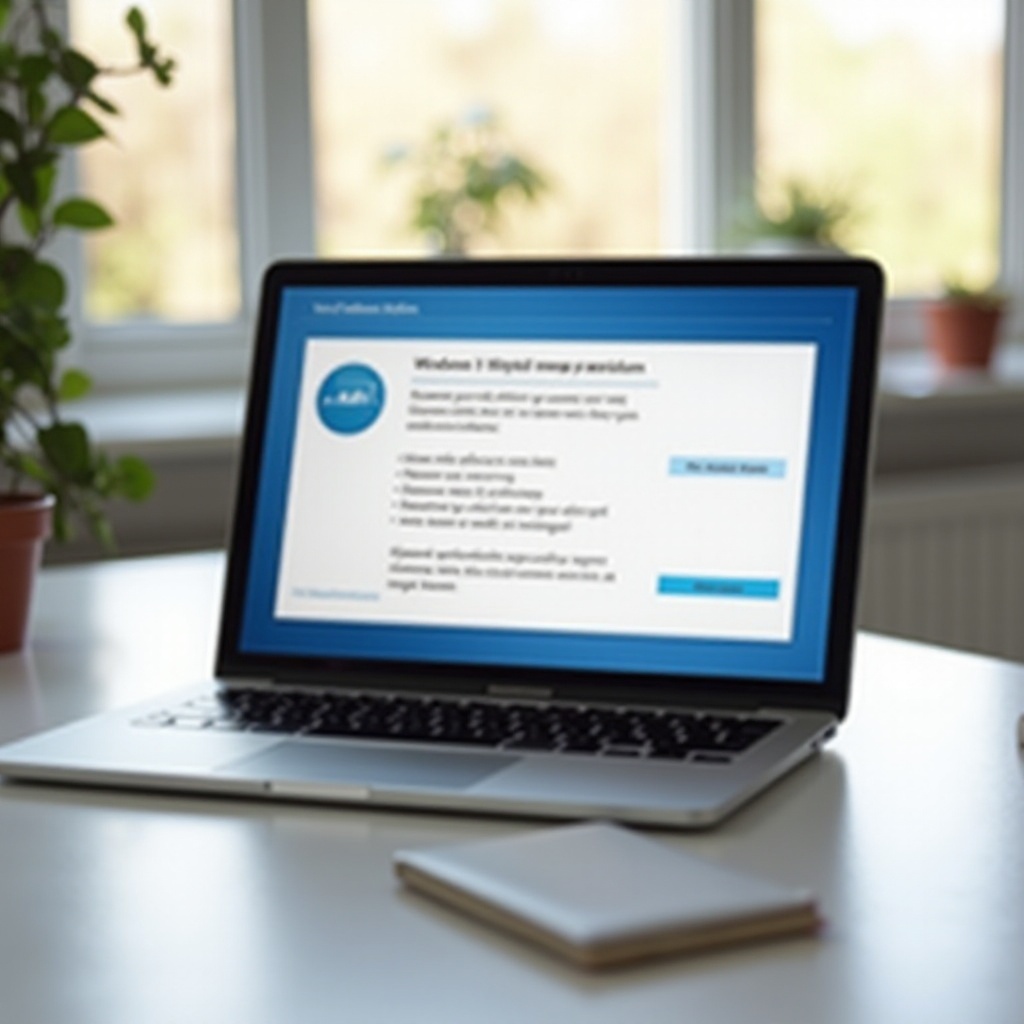
Configuración de Windows en su Mac
Con Windows ya instalado, el siguiente paso es la configuración. Una configuración adecuada mejora la experiencia del usuario y el rendimiento.
- Instalar controladores a través de Boot Camp: Boot Camp Assistant normalmente instala los controladores necesarios. Si no, descárguelos manualmente para mejorar la compatibilidad de hardware.
- Configurar los ajustes de Windows: Ajuste sus configuraciones de Windows para optimizar el rendimiento, incluidos los ajustes de resolución y las opciones de energía para mejorar la vida de la batería.
Una configuración efectiva asegura que Windows funcione sin problemas en su Mac, manteniendo una transición fluida entre los sistemas operativos.

Gestión de su sistema de arranque dual
Operar ambos sistemas operativos significa aprovechar sus respectivas ventajas. Administrar este sistema de arranque dual de manera efectiva implica:
- Cambio entre sistemas operativos: Reinicie su Mac y mantenga presionada la tecla Opción para acceder al menú de arranque. Seleccione el sistema operativo deseado desde allí.
- Optimización del espacio en disco: El mantenimiento regular, como limpiar archivos innecesarios, es crucial para tener suficiente espacio en disco y mantener el rendimiento.
Una gestión adecuada de su sistema de arranque dual ayuda a asegurar que tanto macOS como Windows continúen siendo eficientes y receptivos.
Solución de problemas comunes
A pesar de una configuración adecuada, pueden surgir problemas. Resolver rápidamente los problemas potenciales es importante para la continuidad de la operación.
- Errores de instalación: Si ocurren errores durante la instalación, asegúrese de que el firmware de su Mac esté actualizado y verifique la integridad del archivo de instalación.
- Problemas de inicio: Si surgen problemas de arranque, reinicie el PRAM o el SMC. Estos reinicios a menudo pueden resolver problemas de inicio de manera efectiva.
Estar preparado para manejar problemas potenciales asegura una experiencia de arranque dual más confiable.
Consejos de personalización avanzada
Para aquellos que buscan control adicional, existen opciones de personalización adicionales para adaptar su experiencia.
- Personalizar secuencias de arranque: Configure el sistema operativo predeterminado a través de las preferencias de Disco de Arranque en macOS para mayor comodidad.
- Uso de herramientas de terceros: Aplicaciones como rEFInd pueden mejorar la gestión de arranque, proporcionando una interfaz fácil de usar para la selección del sistema operativo.
Estas personalizaciones otorgan flexibilidad mejorada, mejorando la experiencia general de su configuración de arranque dual.
Conclusión
El arranque dual exitoso de Windows en un Mac proporciona una gran versatilidad. Ya sea utilizando Windows para tareas particulares o disfrutando de la flexibilidad de ambos sistemas operativos, esta guía cubre todos los pasos clave para lograrlo. Mantenga ambos sistemas, actualice regularmente y disfrute de la transición sin problemas entre macOS y Windows.
Preguntas Frecuentes
¿Puedo Hacer Dual Boot de Windows en un Mac sin Boot Camp?
Mientras que Boot Camp es el método más popular, software como Parallels Desktop permite ejecutar Windows en un entorno virtual en lugar de un arranque dual tradicional.
¿Cuáles son los Riesgos de Hacer Dual Boot de Windows en mi Mac?
El arranque dual implica riesgos potenciales como errores de partición o pérdida de datos. Usar copias de seguridad y seguir el proceso cuidadosamente ayuda a minimizar estos riesgos.
¿Cuánto Espacio Debería Asignar para Windows?
El requisito de espacio depende de su uso, siendo 64GB un punto de partida típico. Considere más almacenamiento si utiliza aplicaciones que consumen mucho espacio o almacena archivos grandes.
